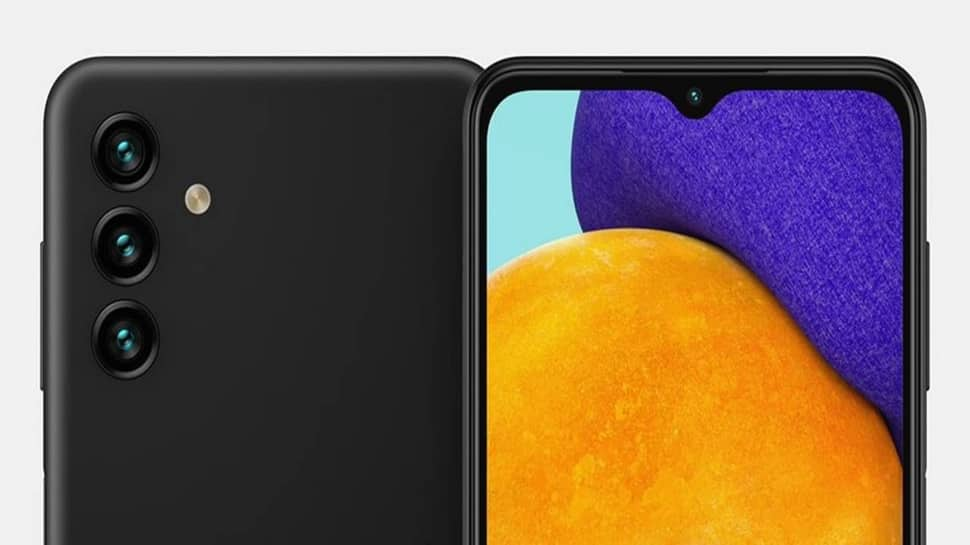
Comment enregistrer les appels sur Samsung A13 ? Comment enregistrer un appel sur mon Samsung A13 5G ? Comment activer l'enregistrement automatique des appels sur Samsung A13 ? enregistreur d'appel automatique pour Samsung A13 ? Meilleure application d'enregistrement d'appels pour Samsung A13 ? Comment activer l'enregistreur d'appel sur Samsung A13 ?
L'enregistrement téléphonique est l'un des meilleurs moyens de nous rappeler la discussion que nous avons eue au téléphone. C'est aussi une autre façon que les représentants du service à la clientèle doivent utiliser pour offrir un service de qualité à leurs clients. Appelez enregistrement est également soumis à la loi alors que dans certains pays, il est complètement illégal, alors que dans certains endroits comme la Californie, les deux parties doivent consentir.
C'est pourquoi il faut les responsables du service client informent que les lignes sont "enregistrées pour la surveillance et l'assurance qualité". Samsung, d'autre part, a équipé ses téléphones d'une fonction permettant d'enregistrer facilement des appels téléphoniques. Ainsi, avec cette fonctionnalité activée, vous pouvez enregistrer votre conversation et la conserver comme rappel.
Dans cet esprit, nous allons vous montrer comment vous pouvez enregistrer des appels téléphoniques sur votre Samsung Galaxy A13 téléphone.
Remarque: Avant d'enregistrer un appel téléphonique, assurez-vous de connaître la position de votre pays à ce sujet. Que ce soit légal ou illégal.
Comment enregistrer un appel téléphonique sur Samsung A13
Étape 1: Ouvrez le Téléphone appli
Étape 2: Composez un numéro que vous souhaitez enregistrer.
Étape 3: Ensuite, cliquez sur le Menu 3 points verticaux à droite
Étape 4: Vous pouvez maintenant cliquer sur le Enregistrement Appelez-nous option
Étape 5: Enfin, cliquez sur Confirmer aux termes et conditions.
Après cela, l'enregistrement de votre appel commencera puis sera enregistré dans la mémoire interne de votre téléphone sur le Mes fichiers > Stockage interne > Appel dossier.
Comment écouter l'enregistrement d'appel sur Samsung A13
Étape 1: Allez à application Téléphone
Étape 2: Cliquez sur le 3 points bouton de menu dans le coin supérieur droit.
Étape 3: Cliquez sur Paramètres
Étape 4: Maintenant, appuyez sur Enregistrer des appels
Étape 5: Cliquez sur Appels enregistrés.
Comment enregistrer des appels automatiquement sur Samsung A13
Vous pouvez facilement activer l'enregistrement automatique des appels sur votre téléphone Samsung. Pour ce faire, suivez les étapes ci-dessous.
Étape 1: Ouvert le Téléphone app.
Étape 2: Suivant cliquez sur le menu à 3 points dans le coin supérieur droit.
Étape 3: Appuyez sur Paramètres
Étape 4: Appuyez sur Enregistrer des appels
Étape 5: Enfin, appuyez sur Enregistrement automatique des appels et basculez l'interrupteur pour l'allumer.
Maintenant, pour sélectionner plus d'options, vous pouvez appuyer sur le Enregistrement automatique des appels option et en sélectionnant l'option d'enregistrement. Vous pouvez soit sélectionner.
- Tous les appels: Pour enregistrer les appels de tous les numéros
- Appel depuis des numéros non enregistrés: Pour enregistrer uniquement les appels des numéros non enregistrés
- Appels provenant de numéros spécifiques: Pour enregistrer les appels des numéros sélectionnés
Pour afficher et écouter vos appels enregistrés, accédez à Mes fichiers > Stockage interne > Appel dossier.
Meilleure application pour enregistrer des appels sur Samsung A13
Si vous ne trouvez pas l'option d'enregistrement des appels sur votre téléphone Samsung, il existe d'autres applications que vous pouvez utiliser pour enregistrer des appels sur votre téléphone Samsung. La meilleure et la plus populaire des applications pour enregistrer des appels est ACR et vous pouvez obtenir l'application sur Google Play Store.
- Télécharger ACR du Play Store
- Suivez les instructions à l'écran et autorisez l'accès à l'application.
- Appuyez sur les trois points et là, vous verrez l'option d'enregistrer un appel téléphonique sur votre appareil.
À propos du Samsung A13 5G
La Samsung Galaxy A13 5G est un excellent appareil doté d'une taille d'écran de Dalle IPS de 6.5 pouces avec une résolution d'écran de 1080 x 2340 pixels. Le téléphone contient un chipset MediaTek MT6833 Dimensity 700 5G et fonctionne sous Android 11 OS.
Il dispose d'une mémoire intégrée de 64 Go et 128 Go couplée à 4 Go et 8 Go de RAM. Les caméras installées sur le téléphone sont de 50 MP + 5 MP + 2 MP et une caméra frontale de 8 MP. Il dispose d'un lecteur d'empreintes digitales latéral et d'une batterie non amovible de 5000 mAh à charge rapide.







Commentaires (2)